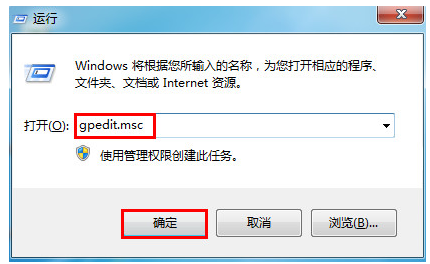
任务管理器的用户界面提供了进程、性能、应用历史记录、开机启动项列表、用户、详细与服务等菜单项。你可以在这里点击“结束任务”按钮直接关闭某个应用程序,在使用电脑的时候,我们有时候需要使用任务管理器来结束一些进程,但任务管理器管理器被禁用了怎么办呢?下面,小编给大家讲解任务管理器被禁用了的处理技巧。
电脑里的任务管理器竟然不小心被我禁用了!按下Ctrl+Alt+Del,给的提示是:“任务管理器已被系统管理员停用”。右键点击任务栏弹出的菜单,任务管理器不可点击。请问如何解除?下面,小编给大家带来了任务管理器被禁用了的解决图文。
任务管理器被禁用了怎么办
首先在系统桌面中按下“win+r”组合快捷键打开运行窗口,然后在运行窗口中输入“gpedit.msc”命令。
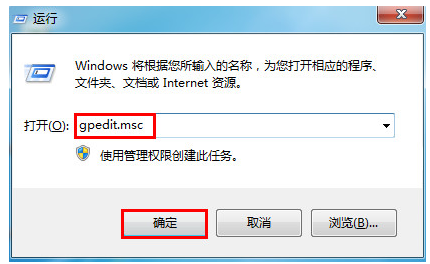
任务电脑图解-1
在弹出的本地组策略编辑器中,依次点开“用户配置-管理模板-系统-ctrl+alt+del选项”然后再双击右框中的“删除‘任务管理器’”。
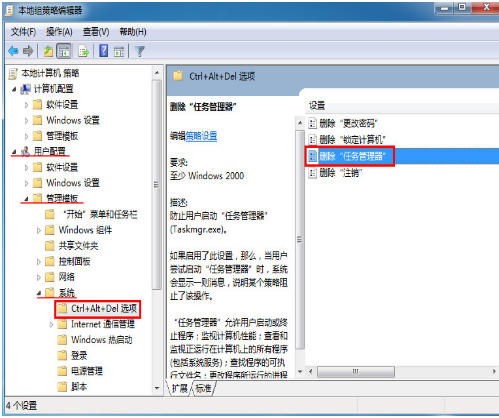
任务电脑图解-2
接着勾选“未配置”,再点击下方“应用-确定”即可。
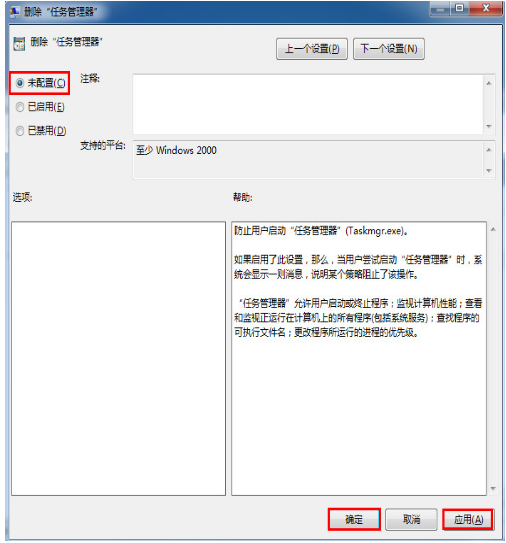
管理器电脑图解-3
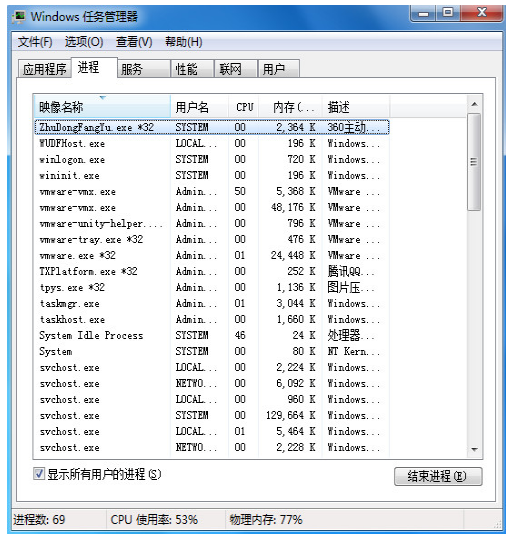
任务电脑图解-4
以上就是任务管理器被禁用了的解决步骤。




